本文主要是介绍台式电脑的ip地址在哪里找,希望对大家解决编程问题提供一定的参考价值,需要的开发者们随着小编来一起学习吧!
在网络连接方面,IP地址是非常重要的信息,它是用于标识网络设备的唯一地址。对于台式电脑用户来说,了解自己设备的IP地址是非常有必要的,因为它可以帮助解决网络连接问题,进行远程访问和共享文件等功能。本文将指导读者如何找到台式电脑的IP地址,并提供相关技巧和建议。

1、什么是IP地址
IP地址是一个由32位或128位数字组成的标识符,用于唯一标识网络设备(如台式电脑、手机、路由器等)在互联网上的位置。IP地址分为IPv4和IPv6两种版本,IPv4的地址格式为XXX.XXX.XXX.XXX,而IPv6的地址格式则更长更复杂。
2、找到台式电脑的IP地址
a) 使用命令提示符:
- 打开命令提示符窗口(在Windows系统中,可以通过在开始菜单搜索栏中输入"cmd"来找到),然后按下回车键。

- 在命令提示符窗口中输入"ipconfig"命令,然后按下回车键。
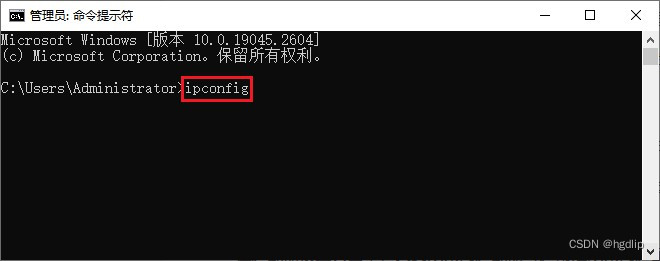
- 在输出的结果中,找到以太网适配器的信息(通常是以太网适配器或本地区域连接)。
- 在适配器信息中,查找"IPv4 地址"一行,旁边的数值即为台式电脑的IP地址。
b) 在网络设置中查找:
- 打开控制面板(在Windows系统中,可以通过开始菜单中的"控制面板"来找到)。
- 在控制面板中,依次选择“网络和Internet"》”网络和共享中心"。

- 在网络和共享中心页面中,点击"更改适配器设置"。

- 在适配器设置页面中,找到以太网适配器(通常是以太网适配器或本地区域连接)并右击,选择"状态"。

- 在状态对话框中,点击"详细信息"。
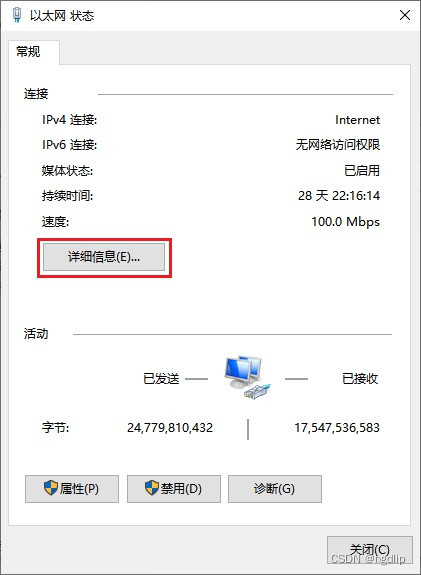
- 在详细信息中,找到"IPv4 地址",该数值即为台式电脑的IP地址。
c) 使用第三方工具:
有许多第三方工具可用于查找台式电脑的IP地址。这里就不一一展示了。
3. IP地址的应用场景:
IP地址在各种网络应用中非常重要,以下是一些典型的应用场景:
- 局域网中的资源共享:通过了解台式电脑的IP地址,可以轻松实现局域网内的文件、打印机、共享文件夹等资源共享。
- 远程桌面连接:通过IP地址,可以远程连接到台式电脑,实现远程控制和访问。
- 打印机设置:若想将台式电脑连接到共享打印机,需要知道台式电脑的IP地址以进行正确的配置。
4. 常见问题及解决方法:
- 找不到IP地址:如果使用上述方法仍无法找到IP地址,可能存在网络配置问题。检查网络连接是否正常、是否启用了网络适配器等。
- IP地址冲突:如果在局域网中出现IP地址冲突的情况,即多个设备使用相同的IP地址,会导致网络连接问题。解决方法是检查其他设备的IP地址设置,并将其更改为唯一的地址。
结尾:
通过本文,你应该了解到了如何找到台式电脑的IP地址,并且明白了IP地址在网络连接中的重要性。无论是进行远程访问、共享资源还是进行网络配置,了解台式电脑的IP地址都是必要的。希望本文能够帮助你更好地利用IP地址来提升台式电脑的网络体验。
这篇关于台式电脑的ip地址在哪里找的文章就介绍到这儿,希望我们推荐的文章对编程师们有所帮助!








